Как да създадете и публикувате публикации в блогове от Word 2013 или 2016
Когато става въпрос за блогове на Windows, WindowsLive Writer е първият ми избор, но Word 2013 има доста добра настройка и сега. В миналото бях блог от предишни версии на Word, но 2013 г. има много повече функции и е по-лесен за използване.
Update: Тази статия е написана с помощта на Word 2013, но стъпките са същите в Office 2016.
Блог от Word 2013 или 2016
Отворете Word и отидете на Файл> Ново и ако искате шаблон, изберете блога от списъка.

След това, когато шаблонът се появи, щракнете върху бутона Създаване.
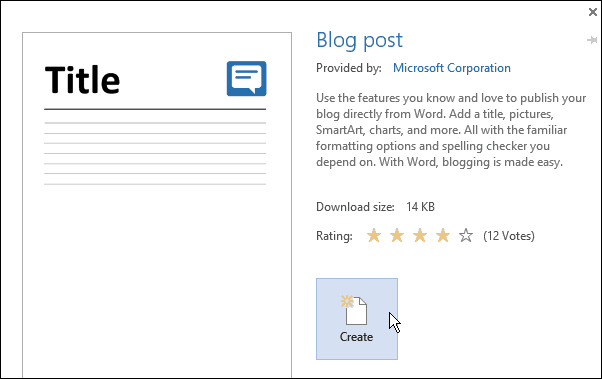
Сега ще получите съветник, който да работи чрез тази воляви позволяват да настроите текущия си блог акаунт. Първо изберете текущия си доставчик. Ако все още нямате такъв, можете да го настроите на един от предлаганите доставчици.
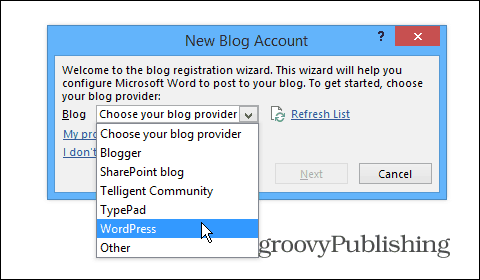
Въведете URL адреса на вашия блог, потребителско име и парола и изберете вашите опции за картина.
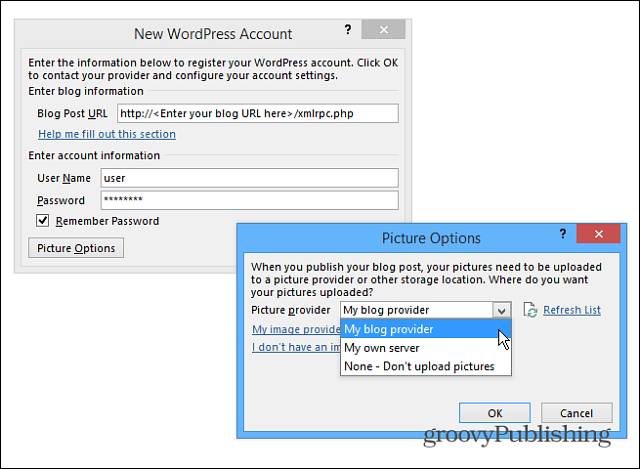
След като сте настроили всичко, можете да започнетепървата ви публикация. Ето пример на статия, която започнах за създаването на блог в Word 2013. Ако сте запознати с новата версия на Word, ще намерите интерфейса и контрола интуитивен за създаване на качествена публикация.
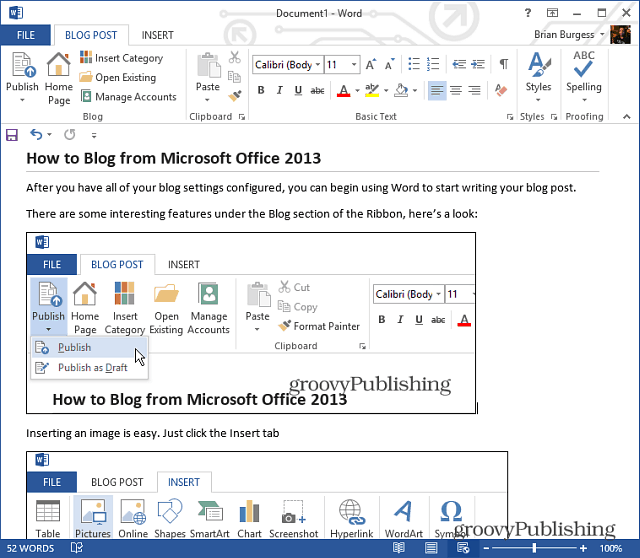
Поставянето на изображение е лесно, просто поставете курсора там, където искате изображението и изберете Вмъкване> Снимки, Имайте предвид, че тук също можете да добавите SmartArt, диаграми, екранни снимки, символи и много други. Това е идеално за разглеждане на вашата точка в блог публикация.
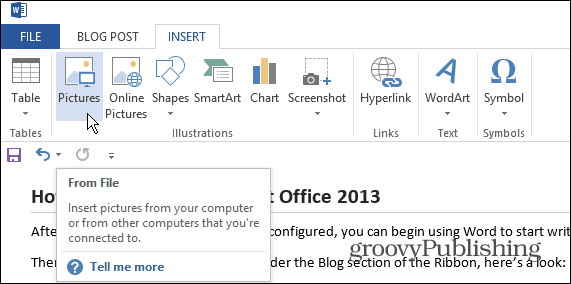
След това изберете изображението, което искате да вмъкнете. Или можете просто да плъзнете и пуснете изкуство в публикацията си.
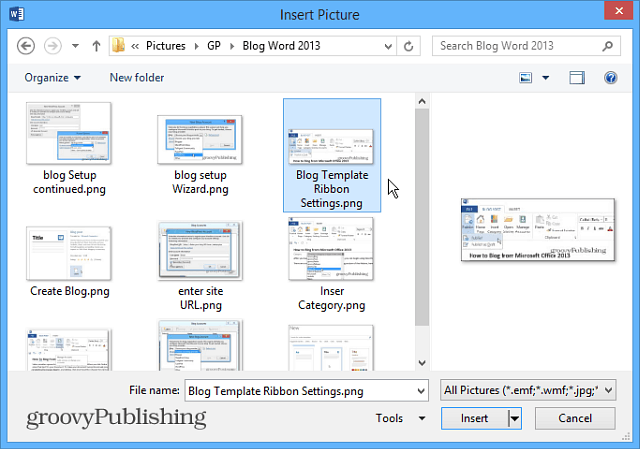
Когато сте готови да публикувате публикацията си за цял свят, изберете раздела Блог публикация и бутона Публикуване или публикуване като чернова, за да можете да я ощипвате във вашата CMS система като WordPress.
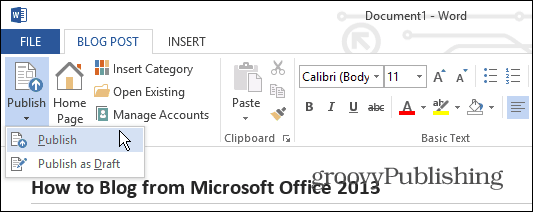
Ако използвате Word 2010, разгледайте статията на Остин: Как да използвате Word 2010 като редактор на блогове.










Оставете коментар